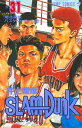■西川和久の不定期コラム■
 |
5月7日、Winidows 7のRC版 Build 7100が一般公開された。Build 7000のβ版から約5カ月以内と言うスピード・リリースだ。β版の頃からVistaより軽いと好評のWindows 7であるが、RC版になって更にいろいろな仕掛けが見えるようになってきた。今回は筆者なりにWindows 7の気になる部分をレポートしてみたい。
●試したPC
今回RC版をインストールしたPCは2台。β版の頃から十分常用できる完成度なのだが、さすがに毎日業務で使っているPCへ入れることは躊躇する。従って使用頻度の低いPCから選んだのが以下の2台だ。
A)Intel Core 2 Duo E6700 + Foxconn G45M-S
G45チップセットのマザーボードにメモリを4GB搭載し、HDDにMAXTOR STM3250820AS(250GB SATA 7,200rpm)を使用している。去年まで使っていたメインマシンの箱が余ったので、周囲に転がっていたCPUとメモリ、HDDを使いマザーボードだけ購入して作ったWindows 7専用テストマシン。余りもので作った割りに、アーキテクチャ的には事務所の中では一番新しいものだ。ビデオはオンボードのGMA X4500HD。64bit版をインストールした。
B)Eee PC 901-X(改)
メモリ2GB、Dドライブにバッファロー「SHD-EP9S16G」(SLCタイプのSSD/16GB)を搭載している。BIOSの設定を変更し、起動ドライブをDドライブにしてUSB接続のDVDドライブから32bit版インストール。Cドライブから起動するとWindows XPになるので実用上の問題は無い。
この2台にはβ版もインストールしていたので、上書きでは無く、HDDをフォーマットしクリーンインストールとした。どちらも数十分で入ってしまいあっと言う間にWindows 7が動き出す。β版では不明なデバイスやドライバが無いものもあったが、RC版ではEee PC 901-XのAPCIドライバ以外は全て標準で認識した。ただし、Eee PC 901-Xの最近のBIOSではログイン時、何故かチップセット内蔵グラフィックスのGMA 950がブラックアウトして、一旦蓋を閉めスタンバイへ移行、そしてスタンバイから復帰すると画面を表示すると言うβ版の頃からの不都合は直っていない。
小一時間ほど触ってみたが、Core 2 Duo E6700の方はメインマシンのCore 2 Quad Q8200+GeForce GTX 260を搭載したVistaより切れがいいのでは!? と思うほど調子がいい。一部メッセージなどが英語のままでも十分常用できそうだ。対してEee PC 901-Xは、確かに使っていると「これで十分!」と思いがちであるが、BIOSで起動ドライブをCドライブに切り替え、Windows XPが動き出すと、やはりこちらの方が動きは数段良い。特に画面の描画がXPと比較して少し遅いような(スクロールが若干波打つ)感じがする。Windows 7が出荷されるとWindows XPのULCPC版、もしくはダウングレード権がどうなるのか気になるところだ。
 |  |  |
| マザーボードのFoxconn G45M-S。名前の通りIntel G45 + ICH10Rと事務所内では最も最新のアーキテクチャとなる。 | BluetoothはUSBタイプ。IEEE1394はオンボード。脱着式のHDDケースを付けている | Windows エクスペリエンス インデックス。Vistaとは違い最高7.9となっている。X4500HDとは言え、ゲーム用グラフィックのスコアはあまり良くない |
 |  |  |
| Eee PC 901-Xは、iPhone 3Gを購入してから全く出番が無くなってしまった。最近ではこうしてWindows 7のチェック環境となっている | ACPIドライバ以外は標準で組み込まれ先に挙げたGMA 950の問題点以外は快適に動いている | Windows エクスペリエンス インデックス。さすがにグラフィックがGMA 950だとスコアはこうなってしまう。またAtomプロセッサN270もかなり低い値だ |
●Windows 7で気に入っている点
β版から気に入っている点として、まず第一に挙げたいのが、「Windows Mail」、「Windows Calendar」、「Windows Photo Gallery」、「Windows Movie Maker」など、インストールしてから1回も動かすことが無いアプリケーションがOSから削除された事だ。これはインストールのスピードアップにも貢献していると思われる。もちろん、プロダクト的に完全に消滅したのではなく、必要に応じてWindows Liveからダウンロードすればよい。この考え方はインターネットが一般化し、回線も速くなった現在では、なかなか有効な手段だろう。OS開発チームとしても余計なチェックが不要となり、リリースが迅速に行なえる。代わりに比較的良く使われている(と思われる)、「電卓」「ペイント」「ワードパッド」は、(多分)Windows 1.0以来、初めて手を加えられ、多機能電卓、そしてリボンUIを搭載した今風のアプリケーションに生まれ変わった。
このOSからのアプリケーション削除作戦、唯一問題があるとすれば、一般的にPCを購入すると必ず使うメールクライアントすら何も入っていないと言うのは、例えばメーカーによってプリインストールするメールアプリケーションが違ったり、ユーザーから見れば少し戸惑う可能性があることだろう。
次に「ライブラリ」と言う新しい概念が追加されたことだ。「ドキュメント」、「ピクチャ」、「ビデオ」、「ミュージック」それぞれの仮想フォルダへ実際のフォルダを複数関連付ける事ができるようになった。ネットワーク経由でのフォルダも対象となるので、あっちこっちのPCに分散しているデータを一元管理する事ができて便利だ。
余談になるが、Windows 7の新機能として必ず挙げられる「Aero Peek」は、例えば、特定のウィンドウをマウスを使って左右に振れば、それ以外のウィンドウが隠れる機能(2度目は表示)など、なかなか目新しいアクションが入っているのだが、最初は面白がって触ってるものの、1週間もすればあまり使わなくなっている。Vista発表当初話題になった「フリップ3D」も、もう1年以上操作した事は無い。ある意味一発芸的なものだけに、必要性を感じなければ存在すら忘れてしまう。
3番目に便利になったのは、MPEG-4、3GPP/3GPP2、AAC、AVCHD、HDVといった家電系の主要コーデックのサポートが挙げられる。前回の「GPGPU/CUDAで快適動画編集入門」記事で触れたが、最近3GPPを扱うことが増えたので、このコーデックのサポートはかなり助かっている。と言うのも、Windows XPやVistaでこれらの動画ファイルを扱うときは、Quicktime for WindowsやGOM Playerなどを別途インストールする必要があった。再生だけならこれでOKだが、フォルダを見ても、これらのアイコンが並ぶだけ。サムネイル表示されず、パッと見て内容が把握できないのだ。試しに先に挙げた「ライブラリ」の「ビデオ」へ3GPPが入っているフォルダを追加し、作業の効率化を行なっている。
AV関連としては、DNLAサーバー(DMS)/DNLAクライアント(DMP)の対応度がVistaより上がり、AV機器との親和性も良くなった。DMSはトランスコーダも搭載している。再生する機器に応じて必要であればフォーマットをリアルタイムに変換するためCPUパワーが必要となるが(GPGPUのプラグインが欲しいところだ)多くの場合、メディアのフォーマットが何かを考えながら操作する必要がなくなる。
4番目は細かい点であるが、「ディスプレイ」で「色の調整」が出来るようになった事。これはWindows XPの頃から、各ドライバ毎では調整可能なものもあったが、メーカーによってUIがバラバラ。OSとして一元管理はしていなかった。色に関しては工場出荷状態で未調整のPCも多く、ぜひ使って欲しい機能だ。
ほかにもBluetoothスタックの改善やデバイスの管理など、良くなっている点はかなりあるが、最後に挙げるとすれば何をするにも意味も無く尋ねてくる「ユーザー アカウント制御」の設定が緩和されたことだろう。Vistaでも無効にはできるが、そうすると起動する毎に「無効になっている!」とうるさく表示する。Windows 7では4段階に設定可能で仮に無効にしてもVistaのように警告は出ない。そもそもやり過ぎ感の強かったこの機能、やっと普通に戻った形だ。
 |  |
| 「ディスプレイ/色の調整」。ガンマ、明るさ/コントラスト、グレーバランスが調整できる。これだけでもかなり改善されるだろう(特にノートPC) | 緩和された「ユーザー アカウント制御」。標準設定はレベル3だが、これだと現状のVistaとあまり変わらないので、筆者の場合は1番下か2番目で使っている |
もちろんタスクバー関係もいろいろチューンされユーザビリティは向上している。しかし、Vistaのそれを大幅に超えるものでは無く、Windows 7は、あくまでもVistaと比較してシステムのダイエット、それに伴う速度やメモリ効率の向上、ユーザビリティの改善と言うのが、ベーシックなポリシーのようだ。個人的にはVistaがβ版でWindows 7がRTMに見えてしまうのは言い過ぎだろうか……。
●互換性の切り札!? Windows XP ModeRC版リリース直前に飛び込んで来たニュースが「Windows XP Mode」だ。その仕掛けは「Windows Virtual PC」を使い、Windows 7をホストOSに、Windows XPをゲストOSにして起動、仮想PC上のWindows XPで、Windows 7とは互換性の無いXPアプリケーションを利用できるようにするものだ。カラクリ的には、このVirtual PCはもちろん、VMwareやParallels Desktopなど、今更ながらの仮想PC技術ではあるが、重要な点は、Microsoftがオプション扱いとは言え、純正としてこの機能を搭載したことだろう。
更に驚くべきは「Windows Virtual PC」でマウントする「Windows XP Professional SP3環境を仮想ハードディスクに展開済みファイル」が丸ごとネット上に公開されていること。最終的にこのXPのライセンスはどうなるのか少し気になるものの早速試してみた。
ただし、ここで最大の難関はCPUが「Intel VT」か「AMD-V」の仮想化機能に対応していなければならない事だ。たまたまテストに使ったCore 2 Duo E6700はVTがイネーブルであるが、Core 2 Quad Q8200やAtom N270でVTは使えない。少なくともこれまで「このCPUはVT(もしくはAMD-V)に対応しているか?」などを気にしてPCを購入した人は少数派だと思われる。そう言う筆者もVTに対応しているCPUを搭載した手持ちのPCは今回テストに使った1台だけだ。「CrystalCPUID」などを使えば簡単にVTがONかOFFかをチェックできるので、この「Windows XP Mode」を試してみたい人は事前に確認した方がいいだろう。
VTもしくはAMD-Vに対応したCPUさえあえば、他の条件はあまり高くない。使い方にもよるだろうが、メモリもHDDもWindows 7が普通に動く環境であれば十分。先に書いた「Windows Virtual PC」と「Windows XP Mode(XPのディスクイメージ)」(どちらも現在β版、32bit版と64bit版がある)をダウンロードし、インストールするだけとなる。
この「Windows XP Mode」は、Windows 7にWindows XPのデスクトップがそのまま表示されるモードと、ウィンドウのデザインだけXPのアプリケーションがWindows 7上に現れるモード(Parallels Desktop for Macの「コヒーレンスモード」と言った方がイメージしやすいだろうか)の2パターンがある。後者もはじめは裏でWindows XPがブートするので、一見アプリケーションだけが動いているように見えても、起動に時間がかかる。もちろん1つアプリケーションが起動してしまえば、それ以降のアプリケーションの起動は早くなる。
さて「Windows XP Mode」の実用性であるが、レスポンスの良し悪しは個人差があると思われる。リモートデスクトップでアプリケーションを使ってもあまりストレスを感じない人にとっては十分速く、テストマシンで使った感じでは割と意識せず普通に操作ができた。ただ(通常やらないとは思うが)ビデオなど映像系を再生するとコマ落ちとなる。仮想化しているビデオチップがTrio 32/64なので試していないが3D系も駄目だろう。このビデオチップは元々低価格路線でIntelの統合チップセット810が出る以前に流行ったものだ。Windows XP Mode上では16bitカラーとして作動している。
ホストOSとなるWindows 7上で動かしたCrystalDiskMarkと、ゲストOS上のWindows XP ModeでのCrystalDiskMark、HDBenchの画面キャプチャを掲載した。VTの効果もあるのだろか、仮想PCで動いていると考えれば結構頑張っている方だ。HDBenchの値もグラフィックス以外は悪くない。そのグラフィックスもGMA 950を搭載したネットブックと比較して1/2程度(Rectangle以外)のパフォーマンスだ。値だけ見ればIntelシステムコントローラハブ US15WのGMA 500といい勝負(もちろん動画支援などは無い)。確かに操作した感じはそれに近く、妙に納得してしまった。
ここでウィンドウ・モード(仮の名前)の時に話がややこしいのは、一見Windows 7のデスクトップ上で動いているので、データをドラッグ&ドロップしたくなるのだが、これはNG。クリップボード経由でのやり取りのみが可能だ。また作ったデータを保存するHDDも、Windows 7が動いているHDDではなく、Virtual PCが動いている仮想PC内の仮想HDDが対象となる。理屈の上では当たり前の話なので、分かってるつもりでもウィンドウ・モードだとどうしても普通のアプリケーションと錯覚する。
筆者的には、Webアプリケーション作成時のチェック用として必要な「IE6専用マシン」が不要になる程度で、これ以外にVistaで動かなかった古いアプリケーションが無かったため、あまり価値は見出せないものの、企業などで独自のアプリケーションを使っている場合など、先に挙げたスペックさえ満たせば結構重宝するケースもあるだろう。同社としては「古いアプリケーションを動作させるための切り札」としてこのモードを搭載しているようだ。
2007年1月、約2年半ほど前に「Windows Vistaを好きになれない理由」と言う記事を書き、その後、旧式のメインマシンをVista化する話を3回にわたって紹介した。このマシンは去年の年末まで実際に使用していたが、前回の「GPGPU/CUDAで快適動画編集入門」の記事にあるように、年始にCore 2 Quadシステムへ変更、そしてGeForce GTX 260まで搭載してしまった。それでも今となっては10万円を下回る価格で購入できる。
基本的にWindows 7に対する感想も依然としてWindows Vistaの時となんら変わらないのだが、メインストリームのハードウェアがもう追いついて、そして追い越してしまった。SATAは当たり前、今時4GBのメモリを購入しても数千円、DirectX 9未満のGPUなど見つける方が難しい。スペック的にはネットブックですらWindows 7レディだ。
そこへVistaをブラッシュアップし、少し軽くなったWindows 7の登場は、誰の目から見ても快適に映ってしまう。更に、今回は32bit版から64bit版への移行率も高くなることが予想される。いずれにしても久々にリリースが楽しみなWindowsだ。























![[Amazon限定ブランド]CCL い・ろ・は・すラベルレス 2LPET ×8本 ミネラルウォーター 無味 製品画像:2位](https://m.media-amazon.com/images/I/41h0MHfvhkL._SL160_.jpg)


![【Amazon.co.jp限定】 伊藤園 磨かれて、澄みきった日本の水 2L 8本 ラベルレス [ ケース ] [ 水 ] [ 軟水 ] [ ペットボトル ] [ 箱買い ] [ ストック ] [ 水分補給 ] 製品画像:5位](https://m.media-amazon.com/images/I/41n0o65dSkL._SL160_.jpg)


























![ELECOM|エレコム 〔モニターアーム対応〕クイックリリース式VESAブラケット [17〜49インチ] ブラック DPA-QB01BK 製品画像:17位](https://thumbnail.image.rakuten.co.jp/@0_mall/biccamera/cabinet/product/14516/00000014520690_a01.jpg?_ex=128x128)



![【年末年始セール P20倍】モバイルモニター 15.6インチ テレワーク/デュアルモニター/サブモニターに最適!ゲーミング 1080P FHD IPSパネル 軽量 薄型 非光沢 カバー付 ミニPC Switch iPhone Type-C/HDMI接続 [1年保証] WINTEN WT-156H2-BS 5523 製品画像:13位](https://thumbnail.image.rakuten.co.jp/@0_mall/win10/cabinet/monitor/imgrc0112809238.jpg?_ex=128x128)
![IOデータ 240Hz&フルHD対応 ゲーミングモニター GigaCrysta [24.5型 / フルHD(1920×1080) / ワイド / 240Hz] ブラック KH-GD251UH 製品画像:12位](https://thumbnail.image.rakuten.co.jp/@0_mall/r-kojima/cabinet/n0000001504/4957180184845_1.jpg?_ex=128x128)
![[アウトレット] ゲーミングモニター ホワイト パステル ブルー 200hz 24インチ pcモニター 144Hz 165Hz対応 モニター 白 フルHD IPS HDR ノングレア スピーカー搭載 VESA 23.8インチ 液晶ディスプレイ Pixio ピクシオ 公式 PX248WAVE 製品画像:11位](https://thumbnail.image.rakuten.co.jp/@0_mall/pixiogaming/cabinet/outlet/px248w-outlet.jpg?_ex=128x128)

![ゲッターズ飯田の五星三心占い2026 金の羅針盤座【電子書籍】[ ゲッターズ飯田 ] 製品画像:30位](https://thumbnail.image.rakuten.co.jp/@0_mall/rakutenkobo-ebooks/cabinet/3013/2000018323013.jpg?_ex=128x128)
![紀文のおひるねちくわクッションBOOK [ 株式会社紀文食品 ] 製品画像:29位](https://thumbnail.image.rakuten.co.jp/@0_mall/book/cabinet/5964/9784847075964_1_3.jpg?_ex=128x128)
![S級ギルドを追放されたけど、実は俺だけドラゴンの言葉がわかるので、気付いたときには竜騎士の頂点を極めてました。 7【電子書籍】[ ひそな ] 製品画像:28位](https://thumbnail.image.rakuten.co.jp/@0_mall/rakutenkobo-ebooks/cabinet/3528/2000019363528.jpg?_ex=128x128)
![鍛冶屋ではじめる異世界スローライフ6【電子書籍】[ 日森 よしの ] 製品画像:27位](https://thumbnail.image.rakuten.co.jp/@0_mall/rakutenkobo-ebooks/cabinet/6355/2000019356355.jpg?_ex=128x128)
![あそんでまなぶ はじめてのおかねえほん [ 泉 美智子 ] 製品画像:26位](https://thumbnail.image.rakuten.co.jp/@0_mall/book/cabinet/0691/9784791630691_1_2.jpg?_ex=128x128)
![【全巻】 ダンダダン 1-21巻セット (ジャンプコミックス) [ 龍 幸伸 ] 製品画像:25位](https://thumbnail.image.rakuten.co.jp/@0_mall/book/cabinet/6793/2100014656793.jpg?_ex=128x128)
![[1月中旬より発送予定][新品]◆特典あり◆薬屋のひとりごと (1-16巻 最新刊)[限定木製コースター2種&コミッパ2025冬カード8種付] 全巻セット [入荷予約] 製品画像:24位](https://thumbnail.image.rakuten.co.jp/@0_mall/mangazenkan/cabinet/syncip_0019/imgrc0095643027.jpg?_ex=128x128)

![株式投資の基本はアクティビストに学べ プロの投資に便乗する「コバンザメ投資」の始め方・儲け方 [ 鈴木賢一郎 ] 製品画像:22位](https://thumbnail.image.rakuten.co.jp/@0_mall/book/cabinet/4534/9784023324534_1_4.jpg?_ex=128x128)